Источник: wordexpert
Антон Кокин
Если вам приходится время от времени вставлять в документы Word личную информацию, например свои инициалы и / или почтовый адрес, то следующая информация может быть полезна. Но для начала следует ввести эту информацию в настройки редактора.
Word 2003
- В меню Сервис выберите команду Параметры. Откроется диалоговое окно, в котором следует перейти на вкладку Пользователь:
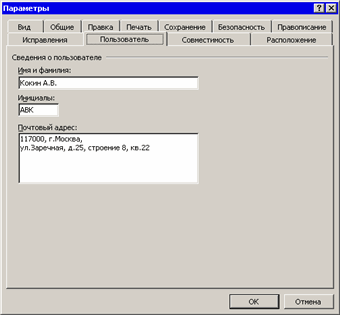
- Введите в текстовые поля необходимую информацию о себе.
- Поместите курсор ввода в то место документа, куда вы хотите вставить свои данные.
- В меню Вставка выберите команду Поле. Откроется одноименное диалоговое окно:
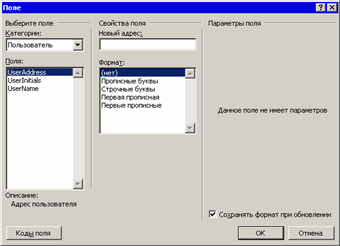
- В группе Категории найдите в списке и выберите категорию Пользователь, а в группе Поля выберите поле UserAddress и нажмите кнопку ОК, чтобы закрыть диалоговое окно и вставить вашу информацию. Аналогично вы можете вставить и другую информацию о себе: инициалы и имя пользователя.
Word 2007
В Word 2007 ввод личной информации осуществляется в двух разных местах, что не очень удобно. Впрочем, вводить личные данные нужно всего один раз, так что на это неудобство можно закрыть глаза.
- Щелкните по кнопке Office и зайдите в параметры редактора, нажав на кнопку Параметры Word.
- На вкладке Основные в группе Личная настройка Microsoft Office введите ваше имя и инициалы (начальные буквы имени и фамилии).
- Перейдите на вкладку Дополнительно и в группе Общие введите в поле Почтовый адрес ваши данные.
- Нажмите ОК для сохранения изменений и выхода из диалогового окна.
- На ленте вкладок щелкните на вкладке Вставить и в группе Текст нажмите на команду Экспресс-блоки:
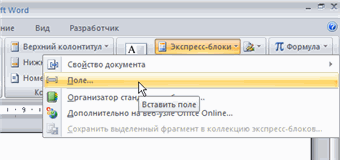
- Из открывшегося контекстного меню выберите команду Поле. Откроется уже знакомое нам одноименное диалоговое окно.
- В группе Категории найдите в списке и выберите категорию Пользователь, а в группе Поля выберите поле UserAddress и нажмите кнопку ОК, чтобы закрыть диалоговое окно и вставить вашу информацию.
- Аналогично вставляются и другие поля из этой категории: UserInitials (Инициалы) и UserName (Имя пользователя).
Ссылки по теме